Vous savez peut-être que chaque fois que vous démarrez votre ordinateur, certains programmes s’exécutent dès que vous vous connectez. Bien que cela soit souvent pratique, le fait que trop de programmes soient exécutés au démarrage peut avoir des conséquences négatives.
Voyons comment gérer les programmes de démarrage dans Windows et comment décider lesquels conserver.
Examiner les éléments de démarrage dans Windows 10
Windows 10 fournit un panneau dans le Gestionnaire des tâches pour voir tous les éléments de démarrage. Pour y accéder, faites un clic droit sur une partie vide de la Barre des tâches en bas de votre écran et choisissez Gestionnaire des tâches. Vous pouvez à la place utiliser le raccourci clavier Ctrl + Maj + Échap si vous préférez.
Une fois le Gestionnaire de tâches ouvert, cliquez sur Plus de détails pour afficher l’interface complète si nécessaire. Ensuite, passez à l’onglet Démarrage en haut de la fenêtre.
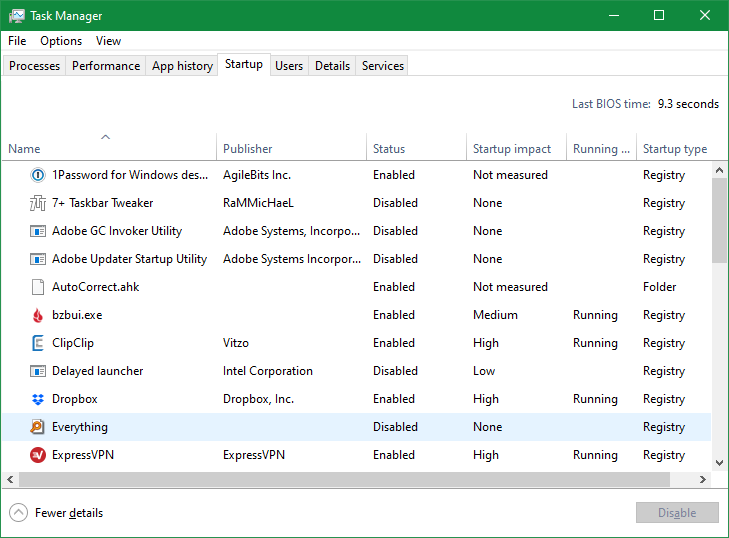
Ce panneau vous montre tous les programmes de votre ordinateur qui s’exécutent dès que vous vous connectez. Vous verrez le nom de l’application, qui l’a publiée, si elle est activée sous Statut et l’impact de démarrage de chaque élément.
Si vous cliquez avec le bouton droit sur l’un de ces en-têtes, vous pouvez afficher des informations supplémentaires. Courir maintenant est particulièrement utile, car il vous permet de savoir si une application est réellement utilisée.
Pour empêcher l’exécution d’une application au démarrage, sélectionnez-la et cliquez sur le bouton Désactiver en bas à droite. Vous pouvez également cliquer avec le bouton droit sur une entrée et choisir Ouvrir l’emplacement du fichier pour voir où il se trouve sur votre PC, ou effectuer une recherche en ligne pour obtenir de l’aide avec des processus inconnus.
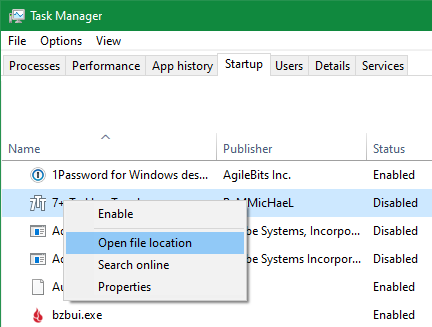
Les Avantages et les inconvénients des éléments de démarrage
Les éléments de démarrage sont pratiques, car vous n’avez pas à lancer manuellement tous les logiciels que vous utilisez à chaque démarrage de votre ordinateur. Cependant, avoir trop de programmes de démarrage, ou des programmes trop gourmands en ressources, peut causer des problèmes.
Le premier problème est que lorsque de nombreux programmes sont configurés pour s’exécuter au démarrage, votre ordinateur mettra plus de temps à démarrer. Parce que toutes ces applications doivent rivaliser pour les ressources, vous remarquerez un ralentissement au début.
L’autre problème avec le trop grand nombre de programmes de démarrage est qu’une fois qu’une application démarre, elle continue généralement à fonctionner jusqu’à ce que vous la fermiez. Si vous ne savez pas que certaines applications s’exécutent au démarrage, elles gaspillent probablement de la RAM et d’autres ressources en arrière-plan.
Étant donné que de nombreuses applications se sont mises à fonctionner automatiquement au démarrage, il est judicieux de consulter cette liste de temps en temps.
Quels Éléments De Démarrage Devez-Vous Désactiver ?
Certains programmes sont importants à exécuter au démarrage, tandis que d’autres sont totalement inutiles. Regardons quelques exemples pour vous aider à décider lequel exécuter.
Les programmes qui doivent s’exécuter au démarrage
Les logiciels essentiels pour toujours s’exécuter au démarrage incluent votre antivirus et vos outils de sauvegarde. Si ces outils ne s’exécutent pas lorsque vous démarrez votre ordinateur, ils ne vous protégeront pas des menaces et ne sauvegarderont pas correctement vos fichiers.
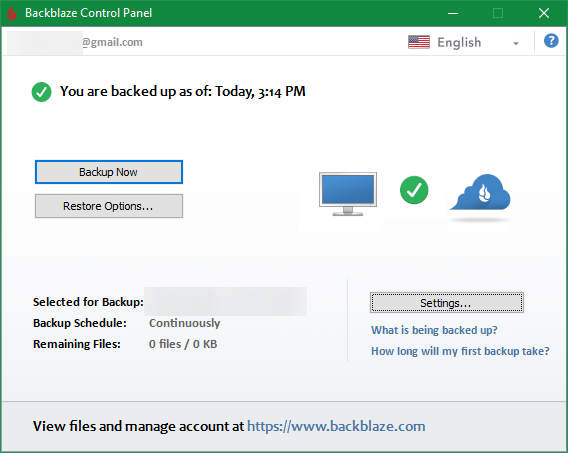
Les outils de stockage en nuage tels que Dropbox et OneDrive sont essentiels pour de nombreuses personnes. Si vous utilisez activement ces outils, vous devez vous assurer qu’ils s’exécutent au démarrage afin que vos fichiers soient toujours synchronisés.
Tout ce que vous utilisez tout le temps est un bon candidat pour un programme de démarrage. Un gestionnaire de presse-papiers, un logiciel VPN ou de petits utilitaires que vous utilisez pour améliorer Windows doivent s’exécuter au démarrage afin que vous n’ayez pas à les lancer manuellement.
Programmes Qui ne devraient pas s’exécuter au démarrage
À moins que vous ne les utilisiez tout le temps, les clients de chat et de jeu tels que Steam, Skype et Discord ne sont pas nécessaires pour s’exécuter au démarrage. Ils prennent un péage sur votre temps de démarrage, il est donc préférable de les ouvrir plus tard lorsque vous en avez besoin.
La plupart des logiciels Apple sous Windows ne sont certainement pas nécessaires pour fonctionner au démarrage. Vous n’ouvrez probablement iTunes que lorsque vous en avez besoin, et QuickTime n’est plus mis à jour sous Windows, vous devez donc le désinstaller.
Le logiciel Adobe est similaire. À moins que vous ne travailliez tout le temps dans Creative Cloud, les applications Adobe comme Reader n’ont pas besoin de s’exécuter en arrière-plan.
Gardez également un œil sur les bloatwares et les déchets du fabricant dans le menu de démarrage. Ces programmes sont inutiles, vous pouvez donc les désinstaller au lieu de simplement les extraire du menu de démarrage.
En général, vous ne devez pas exécuter un programme au démarrage à moins d’avoir besoin d’y accéder immédiatement, ou c’est un programme essentiel que vous pourriez oublier d’exécuter manuellement.
Le dossier de démarrage
L’onglet Démarrage du Gestionnaire des tâches collecte la plupart des programmes configurés pour s’exécuter au démarrage sur votre PC. Cependant, vous devez également connaître un autre domaine important pour les programmes de démarrage: les dossiers de démarrage.
En plus d’un dossier de démarrage individuel pour chaque utilisateur, Windows inclut un autre dossier de démarrage qui exécute des programmes au démarrage pour tous les utilisateurs de votre PC. Tout ce qui se trouve dans ces dossiers s’exécutera lorsque vous (ou tout utilisateur) vous connecterez.
Vous pouvez y accéder en tapant les lignes suivantes dans la barre d’adresse de l’Explorateur de fichiers. Pour ouvrir le dossier de démarrage de votre compte, entrez:
shell:startup
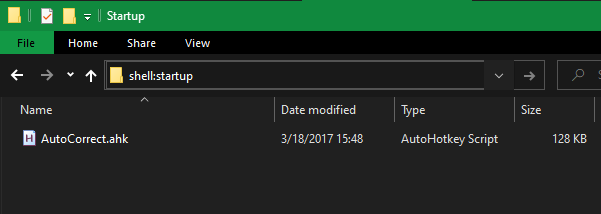
Pour ouvrir le dossier de démarrage général pour tous les utilisateurs:
shell: common startup
Pour désactiver quelque chose, supprimez simplement le raccourci.
Ajout d’éléments de démarrage
Que se passe-t-il si vous souhaitez ajouter un nouveau programme pour qu’il s’exécute toujours au démarrage? Dans les pages Paramètres de nombreuses applications, vous verrez une case à cocher Exécuter au démarrage ou Exécuter avec Windows. Activez cette option pour qu’ils s’exécutent chaque fois que vous vous connectez.
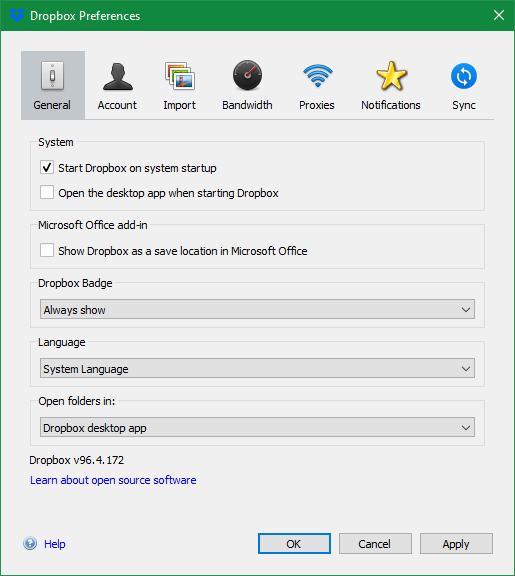
Si ce n’est pas une option, vous pouvez créer manuellement un raccourci de démarrage à la place. Pour ce faire, tapez le nom de l’application dans le menu Démarrer. Cliquez dessus avec le bouton droit de la souris et choisissez Ouvrir l’emplacement du fichier.
Ensuite, cliquez avec le bouton droit sur le fichier de l’application et choisissez Envoyer au bureau > (créer un raccourci). Cela placera un nouveau raccourci vers l’application sur votre bureau. Pour l’exécuter au démarrage, déplacez simplement ce raccourci dans le dossier de démarrage en suivant les étapes ci-dessus.
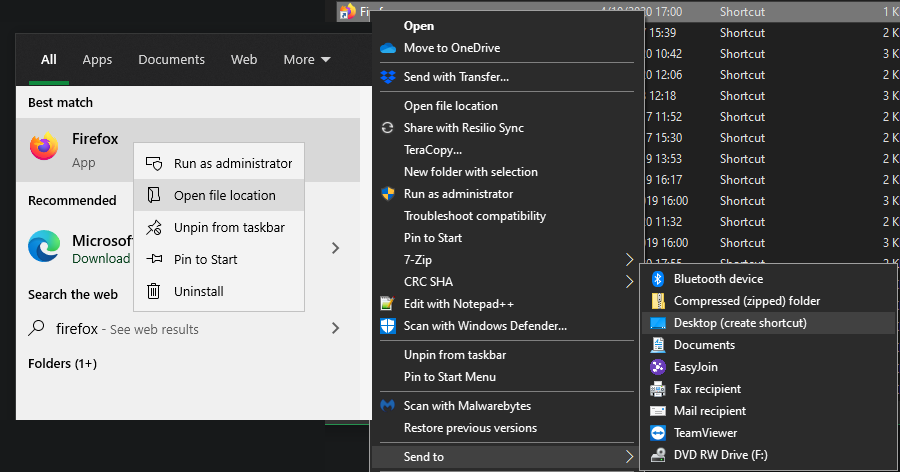
Si vous changez d’avis plus tard, vous pouvez supprimer le raccourci pour empêcher le programme de s’exécuter au démarrage.
Vérifiez la barre d’état système
Il peut être difficile de garder un œil sur tout ce qui fonctionne sur votre PC. Bien que vous puissiez voir tous les processus dans le gestionnaire de tâches, cela n’est pas particulièrement pratique car il comprend des dizaines d’autres processus.
Pour voir rapidement ce qui fonctionne sur votre PC, utilisez la barre d’état système dans le coin inférieur droit de votre écran. Cela affiche des icônes pour les programmes d’arrière-plan afin que vous sachiez s’ils sont en cours d’exécution. Dans de nombreux cas, vous pouvez cliquer avec le bouton droit sur une application et choisir Quitter ou Fermer pour l’arrêter.
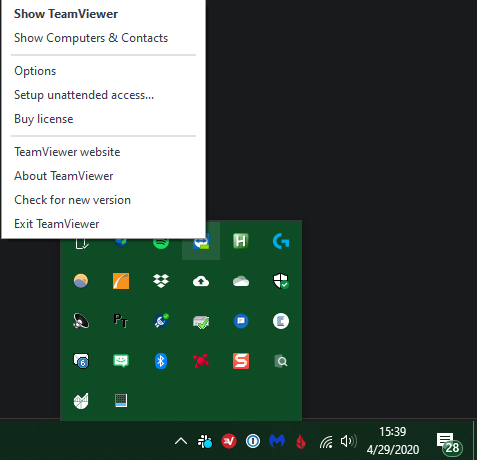
Gardez à l’esprit qu’une application peut s’exécuter sans afficher d’icône ici. Mais c’est un bon moyen de voir ce qui fonctionne en un coup d’œil.
Programmes de démarrage sous contrôle
Maintenant, vous savez comment gérer les programmes de démarrage sous Windows pour empêcher trop de s’exécuter à la fois. Si vous estimez que votre ordinateur met trop de temps à démarrer ou n’a jamais assez de puissance, examinez ce qui fonctionne au démarrage et apportez les modifications nécessaires. Cela peut avoir un effet majeur sur les performances.
Si la vitesse est toujours un problème avec votre PC, vous devriez envisager de passer à un SSD.
Contactez-nous